- Windows Phone не включается: причины и восстановление
- Восстановление работы смартфона
- Крайние меры
- Не включается или завис смартфон на Windows 10 Mobile? Решение есть!
- Что делать, если винфон выключился и не включается, либо завис?
- Перезагрузка (легкий сброс)
- Сброс настроек до заводских
- Перепрошивка
- Не работает интернет по Wi-Fi на телефоне с Windows Phone 8 (8.1)? Решение проблем с подключением к Wi-Fi на Nokia Lumia
- Windows Phone к Wi-Fi подключается, но интернет не работает
- Проблемы с подключением Windows Phone к Wi-Fi
- Когда смартфон не может получить IP адрес
- Nokia Lumia не видит Wi-Fi сеть
- Послесловие
- windows phone не включается
Windows Phone не включается: причины и восстановление
Мобильные устройства c операционной системой от Microsoft, в особенности Nokia Lumia, зарекомендовали себя как надежные девайсы. Однако и в их работе иногда происходит сбой. Именно ошибка в программном обеспечении не дает телефону включится. Не обязательно сразу нести свой телефон в сервисный центр. Если Windows Phone не включается, существуют способы для восстановления его работоспособности собственными силами, которыми можно воспользоваться в данной ситуации.
Восстановление работы смартфона
Итак, что делать если Windows Phone не включается? Необходимо подключить девайс к зарядному устройству. Затем единовременно зажать кнопку снижения уровня звука и включения устройства. Удерживать клавиши нужно в течение 15 секунд.

После этого смартфон должен корректно заработать. Если этого не произошло и телефон Windows Phone не включается, стоит повторить процедуру, но предварительно подержав девайс на зарядке в течение 15-20 минут.

Крайние меры
Даже если и после повторной попытки восстановить работоспособность телефона, изменений в его работе не произошло, остается два последних способа:
- — аппаратный возврат к заводским настройкам;
- — обращение в сервисный центр для смены прошивки.
При аппаратном сбросе, все пользовательские данные и фалы будут удалены безвозвратно. Но и при смене прошивки произойдет тоже самое. Восстановить данные можно только в том случае, если заблаговременно было установлено автоматическое резервное копирование данных с устройства.

Чтобы произвести возврат к заводским настройкам нужно нажать кнопки устройства по следующему алгоритму:
- — одновременное удержание клавиши снижения уровня звука и разблокировки экрана;
- — после появления характерной вибрации, нужно еще раз нажать кнопку снижения уровня звука;
- — на экране должен появится знак восклицания, после чего следует нажать кнопку увеличения звука, уменьшения, клавишу отключения питания и снова снижения звука.
Возврат к заводским настройкам может занять некоторое время, в течение которого телефоном пользоваться нельзя.
И даже если проведение данной процедуры не помогло восстановить работоспособность девайса, то, к сожалению, без обращения в сервисный центр не обойтись. Специалист оценит ситуацию, установит причину неисправности и поможет ее устранить.
Не включается или завис смартфон на Windows 10 Mobile? Решение есть!
Любая техника подвержена сбоям и ошибкам в работе. Не исключение и смартфоны под управлением Windows 10 Mobile. Если у вас Нокиа, Майкрософт Люмия или другой телефон на «десятке» не включается или завис, то дочитайте эту статью до конца, возможно, вы найдете подходящее решение.
Что делать, если винфон выключился и не включается, либо завис?
Прежде всего, не стоит паниковать. И не нужно сразу же бежать в сервис, где с вас, возможно, за устранение какой-либо несерьёзной ошибки сдерут вполне серьезные деньги. Попробуйте сначала способы, описанные ниже и если они не помогут, то можно задуматься о походе в сервисный центр.
Перезагрузка (легкий сброс)
Не зависимо от того, зависла ваша Люмия или вовсе не включается перезагрузить телефон можно путем одновременного нажатия двух кнопок: клавиши убавления звука и клавиши блокировки (вкл/выкл). Нажмите и удерживайте эти кнопки в течение 15-20 секунд. Перед этой процедурой подключите к аппарату зарядное устройство!
Если все получилось, то дисплей смартфона должен потухнуть, а потом через 1-2 секунды кратковременно завибрировать. После этого он перезагрузится.
Сброс настроек до заводских
Даже если телефон завис окончательно, то можно сбросить его настройки до заводского состояния. Как это сделать? Одновременно нажмите и удерживайте клавиши прибавления звука и вкл/выкл. После этого должен появиться восклицательным знаком. Если это произошло, то нужно выполнить следующую очерёдность:
- Жмем кнопку добавить громкость;
- Убавить громкость;
- Кнопку вкл/выкл;
- И снова убавить громкость.
Если все прошло удачно, то начнется процедура сброса, на экране появятся значки молния и шестеренка (процесс восстановления системы), потом телефон несколько раз перезагрузится. Более подробная статья о том, как сделать сброс: https://win10m.ru/nastroyki/sbros-windows-10-mobile-do-zavodskikh-nastroek.html.
Перепрошивка
Устранить ошибку, из-за которой ваш Windows 10 смартфон завис или не включается можно путем перепрошивки. Сделать этом можно с помощью официальной утилиты от Microsoft, называется она Windows Device Recovery Tool. Пошаговая инструкция по прошивке смартфонов Lumia и других винфонов.
По сути, данные методы актуальны для всех смартфонов Lumia (925, 920, 625, 520, 720, 640, 800, 1020, 510, 635, 630, 710, 730 и т.д.) и других телефонов, работающих как на Windows Phone, так и на Windows 10 Mobile.
Надеюсь что-то из вышеописанного вам поможет. Если у вас есть свои способы решения проблемы, то можете поделиться ими в комментариях.
Не работает интернет по Wi-Fi на телефоне с Windows Phone 8 (8.1)? Решение проблем с подключением к Wi-Fi на Nokia Lumia
Мобильная операционная система Windows Phone сейчас очень активно развивается, и с этим трудно поспорить. У меня, так же телефон на Windows Phone (Nokia Lumia 925) , и я им очень доволен. Честно говоря, Android надоел, хочется чего-то нового. Но в этой статье не о моей Lumia, и не о том, какая OS лучше. Телефоны на этой операционной системе работают стабильно, и в плане выхода в интернет по Wi-Fi, все так же хорошо.

Но, как я заметил, появляться разные вопросы о проблемах, которые все таки возникают при попытке подключать телефон на Windows Phone к Wi-Fi, или уже после подключения. Как правило, это проблемы, когда соединение с беспроводной сетью установлено, но сайты на телефоне не открываются. Или, например, когда Nokia Lumia не видит Wi-Fi сеть. Причем не видит только одну, нужную сеть, а соседние видит.
В этой статье, мы постараемся разобраться, почему могут возникнуть проблемы с подключением телефона на Windows Phone к беспроводным сетям, и как эти проблемы решить. На данный момент, версия WP 8 (я буду показывать на примере этой версии) , скоро выйдет обновление до Windows Phone 8.1. Возможно, там будут какие-то изменения в работе с беспроводными сетями.
Windows Phone к Wi-Fi подключается, но интернет не работает
Это наверное самая популярная проблема. И как правило, в этой проблеме виновен не смартфон, а сама точка доступа (роутер) . Вы подключаете телефон к сети, как это сделать я писал в этой статье, он подключается (статус: соединение установлено) , но при попытке открыть в браузере сайт, появляется ошибка: “Не удается отобразить страницу”. Такие приложения как ВКонтакте, Твиттер, Skype – в интернет выйти не могут.
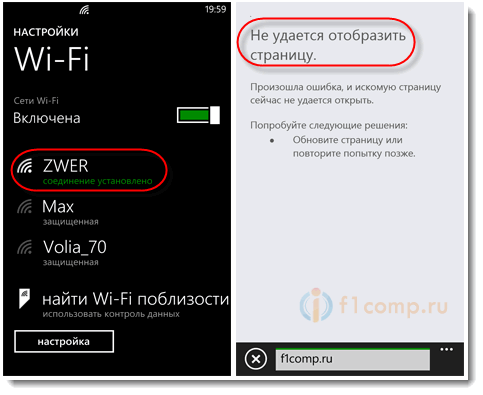
Все очень просто, если вы подключаете к своему роутеру другие устройства, по Wi-Fi, и интернет на них отлично работает, то проблема скорее всего именно в телефоне (Nokia Lumia) . Но, если интернет на других устройствах так же не работает, то проблема в роутере. Возможно, он настроен не правильно. В таком случае, смотрите эту статью «Без доступа к интернету» — решаем главную причину. Настраиваем Wi-Fi роутер на работу с провайдером. Или просто интернет забыли оплатить.
Как исправить проблему?
Для начала, перезагрузите ваш Windows Phone смартфон, и роутер.
Если проблема осталась, то стоит проверить, не включили ли вы случайно на телефоне ручные настройки прокси серверов. Эта проблема очень часто возникает на Android устройствах.
Зайдите в настройки Wi-Fi, и нажмите на вашу сеть. В меню выберите пункт “Изменить“. Проследите, что бы функция “Прокси-сервер” была выключена.
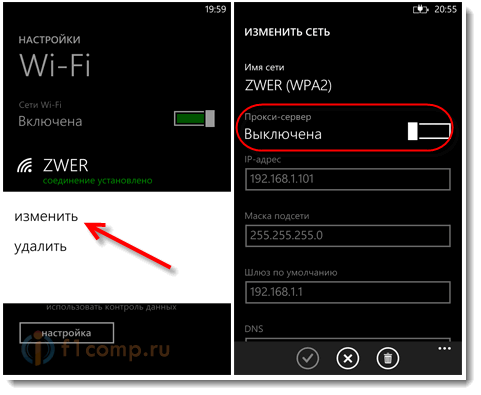
Проблемы с подключением Windows Phone к Wi-Fi
Чаще всего, проблемы появляются еще при попытке подключится к беспроводной сети.
Еще одна популярная ошибка, это неправильно указанный пароль от беспроводной сети. Сразу советую вам вспомнить пароль одним из способов, из этой статьи. Если при подключении вы неправильно укажите пароль, то сначала очень долго будет идти подключение, а затем появится сообщение, что для соединения с сетью, нужно ввести пароль еще раз.
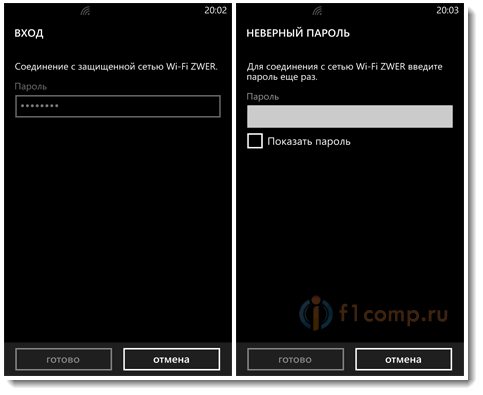
Когда смартфон не может получить IP адрес
Обычно, роутеры сами раздают IP адреса, на них включен DHCP сервер. Но, бывает, что DHCP по какой-то причине отключен (когда, например IP прописывают вручную на устройствах) . Честно говоря, я не нашел, как на Windows Phone 8 можно вручную прописать IP адрес. Думаю, что в Windows Phone 8.1, эту проблему исправят.
Если ваш телефон не сможет получить IP, то вы скорее всего увидите ошибку, что-то типа: “Телефону не удается соединится с сетью Wi-Fi, так как сеть не отвечает. Повторите попытку позже”. Или, возле названия сети, будет просто надпись “защищенная”.
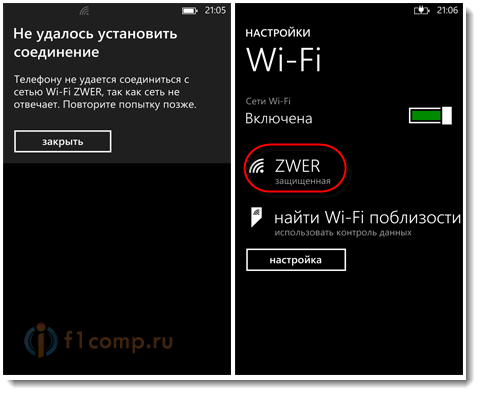
Так же, можно попробовать сменить режим работы, на котором работает ваша беспроводная сеть. Попробуйте, например, только n, или g.
Nokia Lumia не видит Wi-Fi сеть
Когда я пишу Nokia Lumia, то я имею введу любой телефон на Windows Phone 🙂 , ну вы поняли.
Выдел на каком-то форуме проблему, что Lumia (не помню уже точно какая модель) , не видела домашнюю беспроводную сеть. Ее просто не было в списке доступных для подключения сетей. Проблема не редкая, и может наблюдаться на любых устройствах.
Так вот, в случае с операционкой от Microsoft, я так же посоветую сменить канал, на котором роутер транслирует вашу беспроводную сеть. Как это сделать, подробно написано здесь. Так как именно помехи на канале, обычно вызывают подобные проблемы. Попробуйте какой-то статический канал, а не режим Авто. И не ставьте канал выше 12-го.
Послесловие
Вроде бы о всех популярных проблемах написал. Если вы столкнулись с какой-то другой проблемой в работе интернета по Wi-Fi на Windows Phone, или знаете какие-то новые решения выше описанных проблем, то можете поделится полезной информацией в комментариях. Не ленитесь 🙂
windows phone не включается
Здравствуйте, sin moonbeam,
В дополнении к ответу Елены, попробуйте еще восстановить работу устройства при помощи переустановки системы телефона.
Если телефон завис или не включается, программа Windows Device Recovery Tool может помочь сбросить настройки и восстановить программное обеспечение телефона в домашних условиях. Это средство можно также использовать для телефонов, которые запускаются, но на которых отображается экран восстановления BitLocker.
- Важно. При использовании программы Windows Device Recovery Tool из телефона будут удалены все данные, включая приложения и игры (в том числе данные приложений и достижения в играх), текстовые сообщения, журнал вызовов, музыку и фотографии. Рекомендуется сначала создать резервную копию данных, которые хранятся на телефоне (Параметры >Резервное копирование). После восстановления программного обеспечения вы сможете восстановить данные из резервной копии.
- Примечание. Процесс восстановления может занять некоторое время в зависимости от скорости подключения к Интернету. Во время установки пользоваться телефоном нельзя. Будет установлена последняя одобренная версия программного обеспечения телефона.
- Если телефон не распознается автоматически, отключите все телефоны от компьютера и нажмите Мой телефон не распознается в нижней части главного экрана.
- Если будет предложено, выберите производителя телефона.
- Подключите телефон к компьютеру с помощью совместимого USB-кабеля.
- Подождите, пока компьютер не обнаружит подключенный телефон, и следуйте инструкциям на экране. Если телефон не подключится в течение одной минуты, можно попробовать перезагрузить его. Для этого не прерывайте подключение через USB и одновременно нажмите и удерживайте кнопки питания и уменьшения громкости. Когда телефон завибрирует, отпустите кнопки.
- Нажмите Установить программное обеспечение, чтобы начать установку программного обеспечения на телефон.
- Когда установка завершится, телефон перезагрузится. Если для SIM-карты установлен PIN-код, на этом этапе понадобится ввести PIN-код к SIM-карте.
Если у Вас возниктнут еще какие-либо вопросы, пожалуйста, обращайтесь.
Если данный ответ помог решить Ваш вопрос, пожалуйста, поставьте пометку «Как ответ», это поможет другим пользователям форума находить решения более эффективно.





